Установка и переход на новый язык отображения в Windows 7 Home и Pro

Как установить и изменить на новый язык интерфейса в Windows 7 Домашняя и Профессиональная с помощью пакетов интерфейса пользователя.
Панель задач была с нами очень давно, и она все еще присутствует в Windows 10, хотя в ней многое изменилось. Панель задач — одна из самых полезных частей рабочего стола Windows, поэтому она заслуживает того, чтобы ее можно было настроить в соответствии с вашими потребностями. Если вам интересно, что можно персонализировать на панели задач, а также как читать дальше, потому что у нас есть много полезной информации, которой мы можем поделиться с вами:
Содержание
ПРИМЕЧАНИЕ. Снимки экрана, использованные в этой статье, относятся к Windows 10 с Anniversary Update . Юбилейное обновление Windows 10 будет доступно бесплатно для всех пользователей Windows 10 со 2 августа 2016 года.
Как открыть настройки панели задач в Windows 10
Очевидно, что первое, что вам нужно сделать, чтобы настроить внешний вид и работу панели задач, — это открыть ее настройки. Чтобы сделать это быстро, щелкните правой кнопкой мыши или коснитесь и удерживайте любое пустое место на панели задач, а затем щелкните или коснитесь « Настройки » .
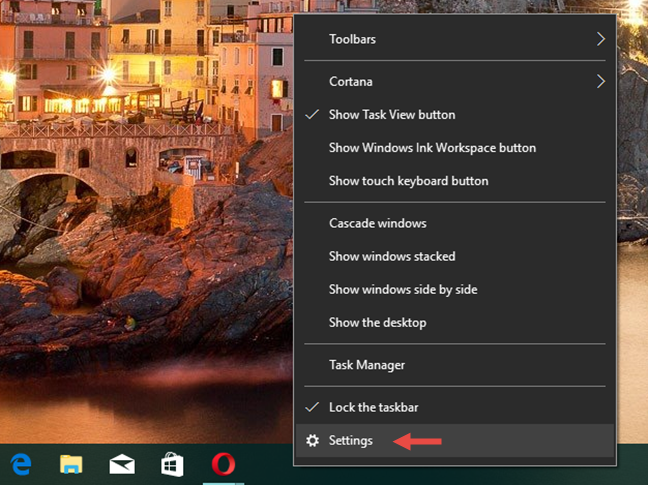
панель задач, Windows 10, персонализировать, настроить, установить
Это откроет приложение « Настройки » и автоматически перенесет вас в раздел « Панель задач » категории настроек « Персонализация ».
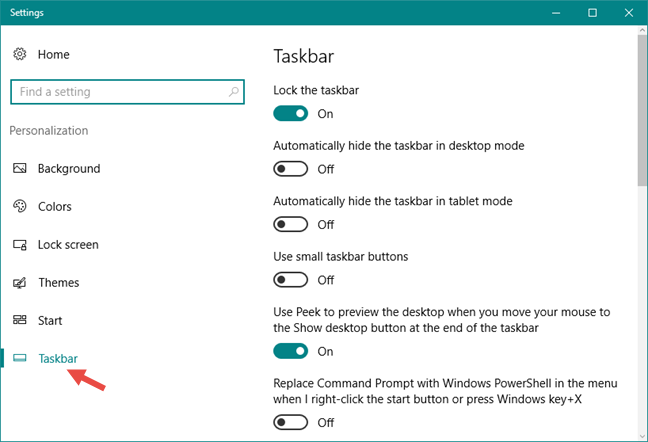
панель задач, Windows 10, персонализировать, настроить, установить
Конечно, вы также можете перейти к настройкам панели задач, открыв приложение «Настройки » и выбрав « Персонализация» -> «Панель задач» .
Как изменить расположение панели задач
Хотя по умолчанию панель задач в Windows 10 расположена внизу экрана, вы можете разместить ее на любом другом поле. Чтобы изменить расположение панели задач, прокрутите список доступных настроек панели задач , пока не найдете параметр «Расположение панели задач на экране» .
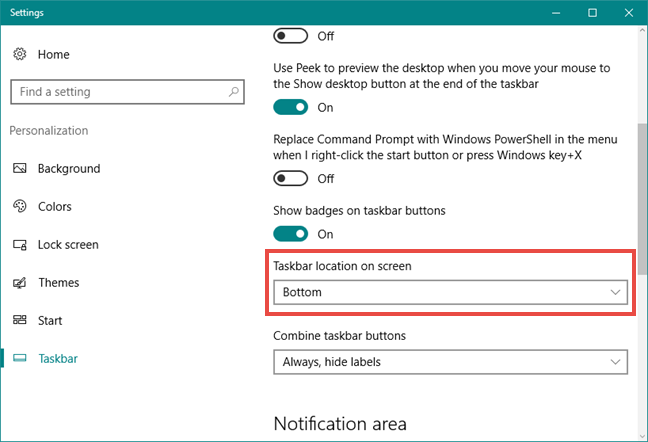
панель задач, Windows 10, персонализировать, настроить, установить
Вы можете разместить панель задач слева, справа, сверху или снизу экрана. Выберите в этом меню то, что вы предпочитаете, и Windows 10 сразу переместит панель задач, не запрашивая дополнительного подтверждения.
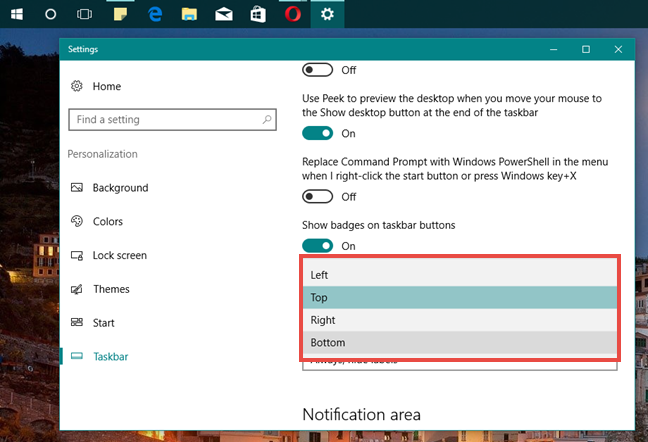
панель задач, Windows 10, персонализировать, настроить, установить
Вы должны знать, что вы также можете просто перетащить панель задач в нужное место на рабочем столе. Однако, чтобы это работало, вы должны сначала разблокировать его в настройках панели задач .
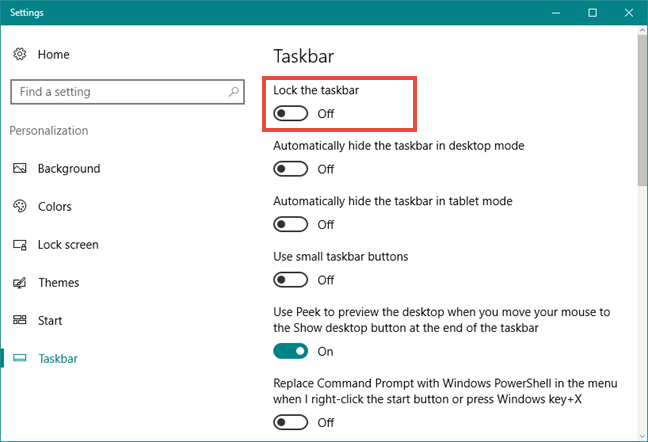
панель задач, Windows 10, персонализировать, настроить, установить
Как изменить размер панели задач в Windows 10
После того, как вы разблокируете панель задач, вы также сможете изменить ее размер, как вы бы изменили размер любого другого окна. Наведите указатель мыши на верхнее поле, пока не появится курсор «изменить размер», а затем перетащите поле вверх или вниз. Обратите внимание, что панель задач имеет минимальное и максимальное значения, за пределами которых ее нельзя перетаскивать/изменять размер.
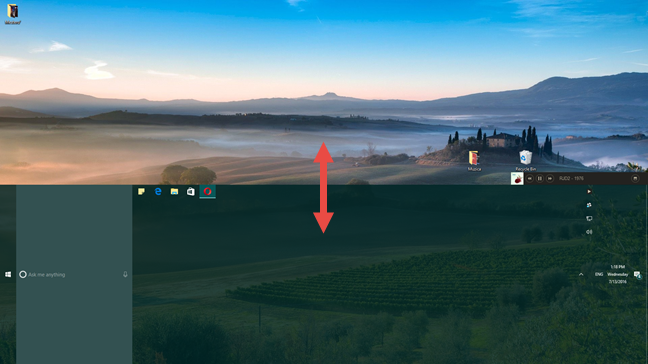
панель задач, Windows 10, персонализировать, настроить, установить
Как настроить автоматическое скрытие панели задач в Windows 10
Вы можете предпочесть не видеть панель задач на рабочем столе. Если это так, вы можете настроить автоматическое скрытие. Скрытие панели задач означает, что она не будет видна до тех пор, пока вы не наведете указатель мыши на область, где она скрыта. И затем, когда вы это сделаете, панель задач появится в поле зрения. Как только вы отойдете от него, он снова спрячется.
Чтобы панель задач автоматически скрывалась, когда вы используете компьютер с Windows 10 в режиме рабочего стола, включите переключатель с надписью «Автоматически скрывать панель задач в режиме рабочего стола» .
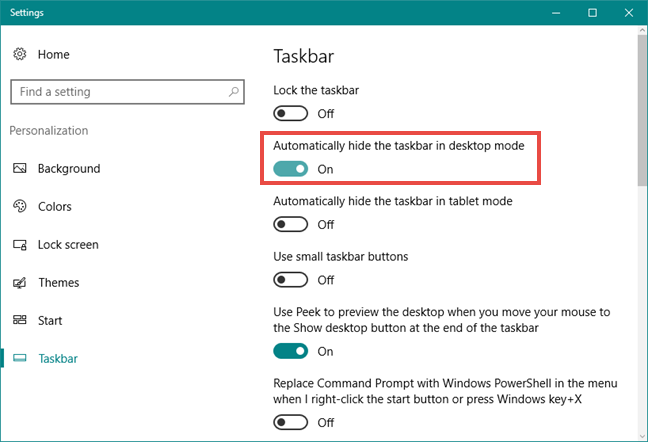
панель задач, Windows 10, персонализировать, настроить, установить
Скрытие панели задач освобождает место на рабочем столе, и это очень важно, если вы используете такой маленький экран, как планшет или гибридное устройство 2-в-1. Если вы этого хотите, включите параметр «Автоматически скрывать панель задач в режиме планшета» .
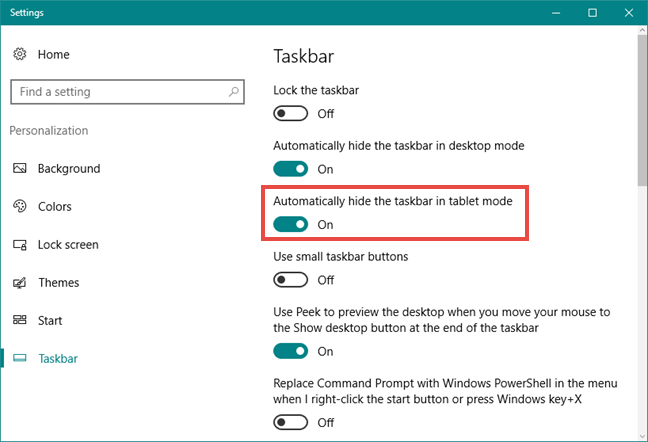
панель задач, Windows 10, персонализировать, настроить, установить
Как настроить кнопки на панели задач
По умолчанию Windows 10 отображает большие кнопки на панели задач. Однако некоторым людям они могут показаться слишком большими.
Если вы предпочитаете более мелкие и тонкие кнопки на панели задач, вы можете настроить Windows 10 на «Использовать маленькие кнопки панели задач» .
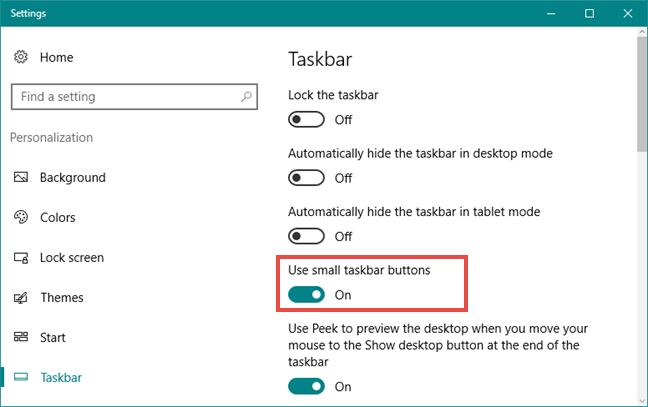
панель задач, Windows 10, персонализировать, настроить, установить
Использование маленьких кнопок сделает панель задач менее навязчивой, а также уменьшит ее ширину.
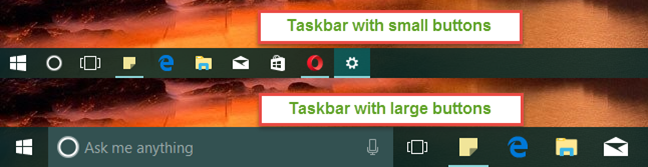
панель задач, Windows 10, персонализировать, настроить, установить
Как выбрать, какие значки будут отображаться на панели задач Windows 10
Правая часть панели задач — это место, где вы получаете уведомления из Центра уведомлений , это место, где вы можете увидеть, какая сейчас дата и время, а также это место, где вы видите целый ряд значков для различных параметров системы и для приложений, установленных на вашем компьютере или устройстве с Windows 10. Вот почему эта часть панели задач также известна как область уведомлений. К счастью, это то, чем вы можете управлять, поскольку Windows 10 предлагает вам возможность выбрать, какие имен��о значки здесь отображаются.
Если вы хотите настроить значки, отображаемые на панели задач, ознакомьтесь с этим руководством, в котором мы подробно рассмотрели эту тему: Как настроить значки, отображаемые в области уведомлений Windows 10 .
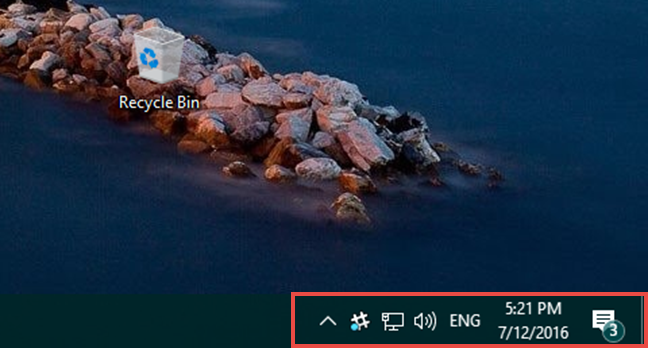
панель задач, Windows 10, персонализировать, настроить, установить
Как закрепить элементы на панели задач Windows 10
Вероятно, у вас есть приложения, программы или другие инструменты, которые вы часто используете, и поэтому вы хотите иметь к ним быстрый доступ. Хороший способ сделать это — закрепить эти элементы на панели задач.
Если вы хотите закрепить элемент из меню « Пуск » на панели задач, щелкните правой кнопкой мыши или коснитесь и удерживайте его значок или ярлык, а затем щелкните или коснитесь параметра «Закрепить на панели задач» в подменю « Дополнительно ».
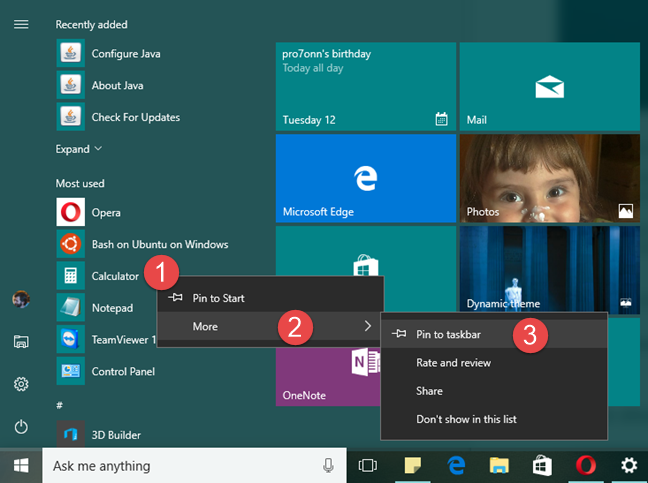
панель задач, Windows 10, персонализировать, настроить, установить
Если вы хотите закрепить на панели задач элемент, найденный на рабочем столе, щелкните его правой кнопкой мыши или коснитесь и удерживайте его, а затем нажмите или коснитесь «Закрепить на панели задач» .
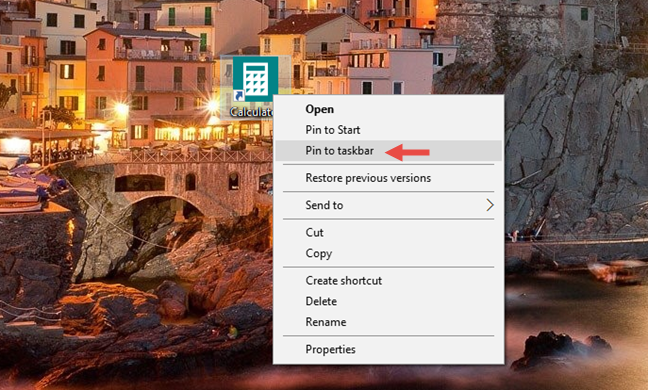
панель задач, Windows 10, персонализировать, настроить, установить
Вы также можете закрепить практически любой исполняемый файл с вашего компьютера или устройства. Для этого запустите проводник , найдите программу, которую хотите закрепить, щелкните правой кнопкой мыши или коснитесь ее и удерживайте, а затем щелкните/коснитесь «Закрепить на панели задач» .
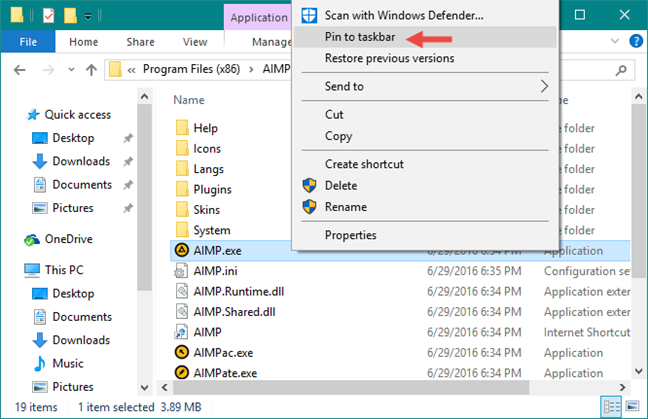
панель задач, Windows 10, персонализировать, настроить, установить
Если приложение или программа уже запущены, щелкните правой кнопкой мыши или коснитесь и удерживайте значок на панели задач и выберите «Закрепить на панели задач» во всплывающем меню. Именно так:
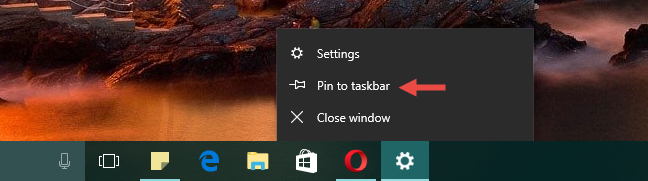
панель задач, Windows 10, персонализировать, настроить, установить
Переверните страницу, чтобы узнать, как отобразить или скрыть окно поиска Cortana и кнопку « Просмотр задач» на панели задач, а также узнать, как добавлять или удалять панели инструментов на панели задач.
Как показать или скрыть окно поиска Cortana на панели задач
По умолчанию Windows 10 показывает большое окно поиска на панели задач, которое вы можете использовать, очевидно, для поиска вещей на вашем ПК и в Интернете. Если вы включили Кортану , это также одно из мест, где она присутствует, и вы можете взаимодействовать с ней.
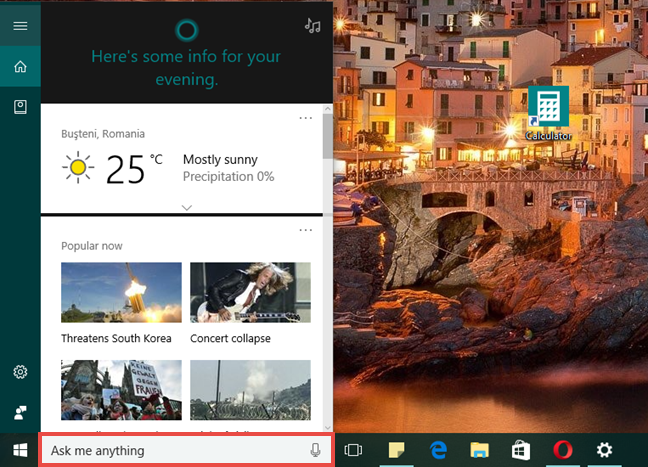
панель задач, Windows 10, персонализировать, настроить, установить
Однако, если вы чувствуете, что это окно поиска занимает слишком много места на панели задач, вы можете либо заменить окно поиска простым значком, либо даже полностью отключить его. Для этого щелкните правой кнопкой мыши или коснитесь и удерживайте пустое место на панели задач, наведите курсор или щелкните Cortana , а затем выберите то, что вы хотите: «Показать окно поиска», «Показать значок Cortana» или установить «Скрытый» . из поля зрения.
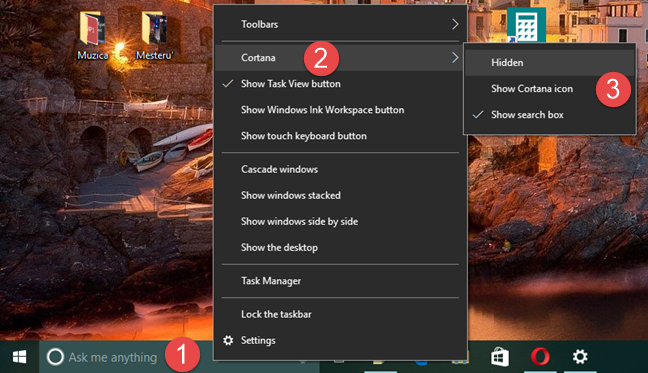
панель задач, Windows 10, персонализировать, настроить, установить
Если вам интересно, вот как выглядит значок поиска/Кортаны:
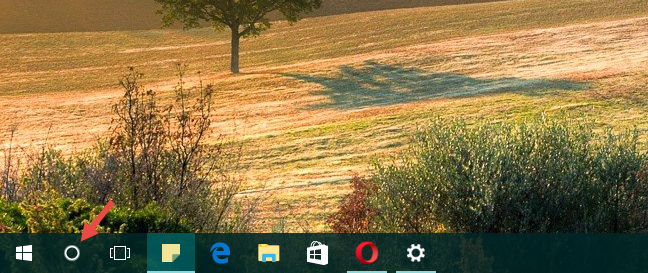
панель задач, Windows 10, персонализировать, настроить, установить
Как показать или скрыть кнопку «Просмотр задач» на панели задач
Помимо присутствия Кортаны на панели задач, еще одной новинкой Windows 10 является кнопка «Просмотр задач », о которой мы подробно рассказывали здесь: Как создавать, использовать и удалять виртуальные рабочие столы в Windows 10 . Однако есть люди, которые могут быть не в восторге от функции виртуальных рабочих столов и предпочли бы избавиться от кнопки « Просмотр задач» на панели задач.
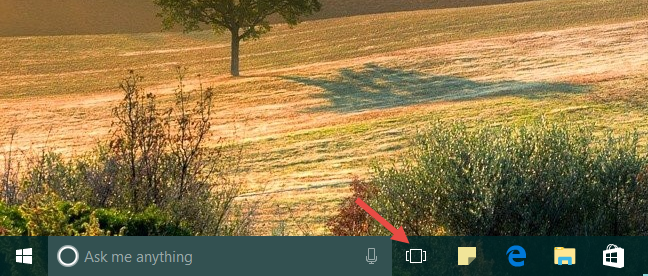
панель задач, Windows 10, персонализировать, настроить, установить
Чтобы удалить представление задач с панели задач, щелкните правой кнопкой мыши или коснитесь и удерживайте любое пустое место на панели задач, а затем снимите флажок «Показать кнопку представления задач» .
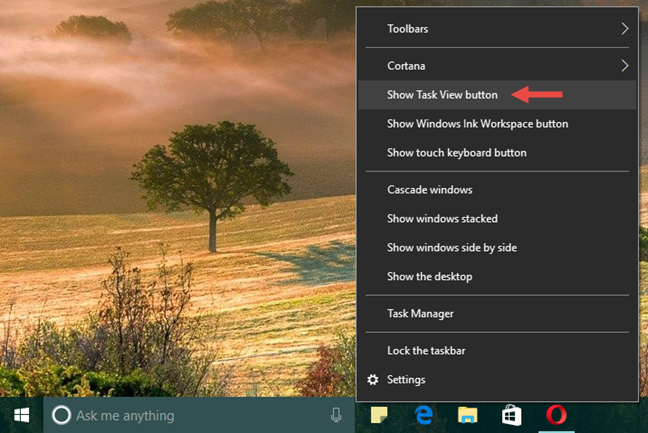
панель задач, Windows 10, персонализировать, настроить, установить
Как добавить панели инструментов на панель задач Windows 10
Вы можете добавить панели инструментов на панель задач, если хотите. Для этого щелкните правой кнопкой мыши или нажмите и удерживайте пустое место на панели задач, щелкните или наведите указатель мыши на Панели инструментов и выберите добавление одной из панелей инструментов по умолчанию или создайте новую.
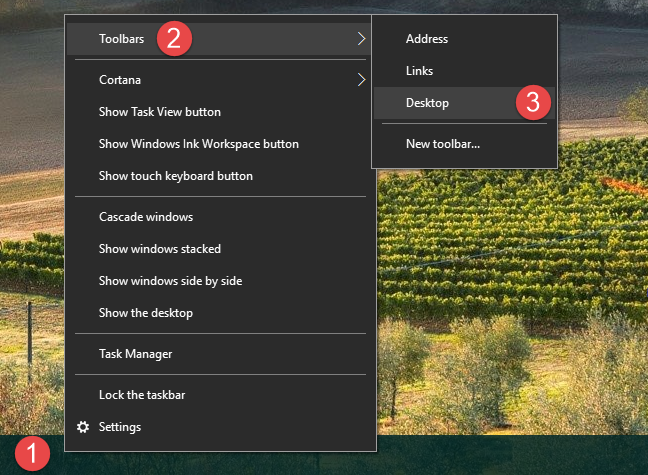
панель задач, Windows 10, персонализировать, настроить, установить
Варианты панели инструментов по умолчанию:
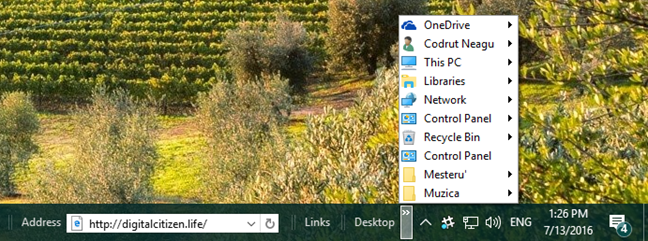
панель задач, Windows 10, персонализировать, настроить, установить
Как удалить панели инструментов с панели задач
Если вы не хотите видеть определенную панель инструментов на панели задач, вы можете удалить ее. Щелкните правой кнопкой мыши или нажмите и удерживайте пустое место на панели задач, щелкните или наведите указатель мыши на Панели инструментов , а затем снимите флажок с панели инструментов, которую хотите скрыть.
Добавленные вами элементы исчезнут; Элементы по умолчанию в списке будут просто сняты, чтобы, если вы передумаете, вы могли добавить их обратно.
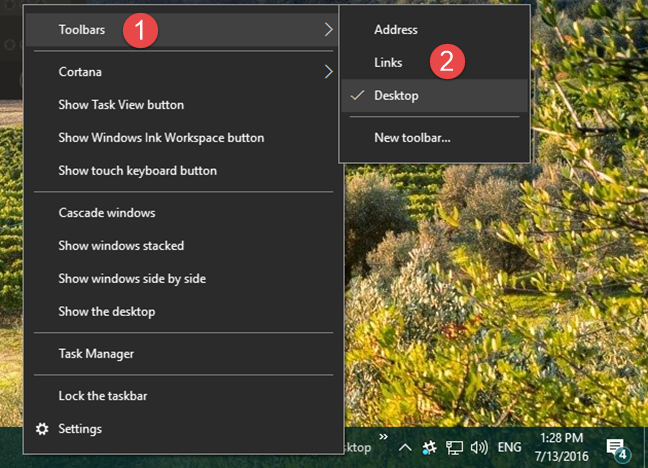
панель задач, Windows 10, персонализировать, настроить, установить
Как настроить панель задач при использовании нескольких дисплеев
Если у вас есть установка с двумя или несколькими мониторами, панель задач не отображается на всех ваших экранах по умолчанию. Однако, если вы хотите, чтобы он отображался везде, вы можете включить параметр «Показывать панель задач на всех дисплеях» в разделе « Несколько дисплеев » в настройках панели задач . Вы также можете указать, будут ли кнопки на других панелях задач с других экранов комбинироваться или нет.
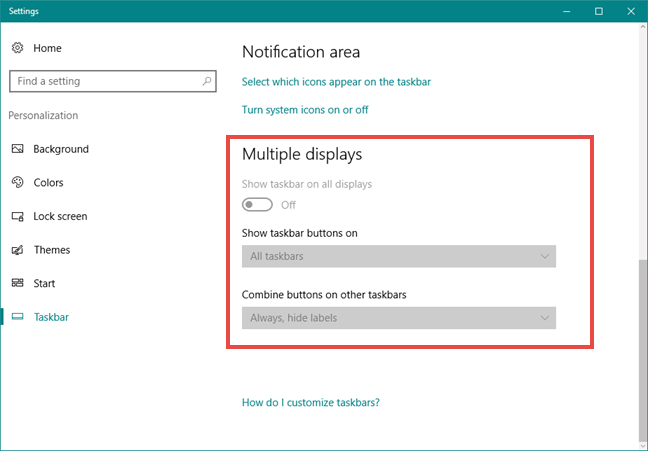
панель задач, Windows 10, персонализировать, настроить, установить
Напоминаем, что самый быстрый способ перейти к настройкам панели задач — щелкнуть правой кнопкой мыши или коснуться пустого места на панели задач, а затем щелкнуть или нажать « Настройки » .
Вывод
Как вы видели, панель задач в Windows 10 легко настраивается, и вы можете изменить множество вещей, касающихся ее внешнего вида и работы. Теперь вы знаете их все, так что пришло время настроить свои. Если у вас есть чем поделиться с нами по этой теме, пожалуйста, используйте комментарии ниже.
Как установить и изменить на новый язык интерфейса в Windows 7 Домашняя и Профессиональная с помощью пакетов интерфейса пользователя.
Узнайте, как эффективно экспортировать пароли из браузеров, таких как Google Chrome, Mozilla Firefox, Opera, Internet Explorer и Microsoft Edge в формате CSV для удобства переноса.
Как изменить формат скриншота на Android-смартфонах и планшетах с png на jpg или с jpg на png.
Как открыть WordPad в Windows 10 и Windows 7. Вот все шаги, чтобы открыть WordPad: с помощью кликов, ярлыков и команд.
Сочетание клавиш Windows + G не работает? Вы не можете включить Xbox Game Bar? Вот три вещи, которые вы можете сделать, чтобы это исправить.
Где находится Центр мобильности Windows в Windows 10? Вот все ярлыки и способы открытия Центра мобильности Windows, включая новые методы.
Узнайте, как использовать WordPad в любой версии Windows для создания простых текстовых документов, их форматирования, редактирования и печати. Как использовать ленту в WordPad.
Как открыть File Explorer из Windows 10 и Windows 11 или Windows Explorer из Windows 7. Вот все ярлыки проводника.
Если вам больше не нужно использовать Galaxy AI на вашем телефоне Samsung, вы можете отключить его с помощью очень простой операции. Вот инструкции по отключению Galaxy AI на телефонах Samsung.
Если вам не нужен какой-либо персонаж ИИ в Instagram, вы также можете быстро удалить его. Вот руководство по удалению ИИ-персонажей в Instagram.
Символ дельта в Excel, также известный как символ треугольника в Excel, часто используется в статистических таблицах данных для выражения возрастающих или убывающих чисел или любых данных по желанию пользователя.
Помимо предоставления общего доступа к файлу Google Таблиц всем отображаемым таблицам, пользователи могут выбрать предоставление общего доступа к области данных Google Таблиц или к таблице Google Таблиц.
Пользователи также могут настроить отключение памяти ChatGPT в любое время, как в мобильной, так и в компьютерной версии. Вот инструкции по отключению хранилища ChatGPT.
По умолчанию Центр обновления Windows автоматически проверяет наличие обновлений, и вы также можете увидеть, когда было последнее обновление. Вот инструкции о том, как узнать, когда Windows последний раз обновлялась.
По сути, операция по удалению eSIM на iPhone также проста для выполнения. Вот инструкции по извлечению eSIM на iPhone.
Помимо сохранения Live Photos в виде видео на iPhone, пользователи могут очень просто конвертировать Live Photos в Boomerang на iPhone.
Многие приложения автоматически включают SharePlay при совершении звонка по FaceTime, из-за чего вы можете случайно нажать не ту кнопку и испортить видеозвонок.
При включении функции Click to Do функция распознает текст или изображение, на которые вы нажимаете, а затем принимает решения для выполнения соответствующих контекстных действий.
Включение подсветки клавиатуры заставит ее светиться, что полезно при работе в условиях слабого освещения или придаст вашему игровому уголку более прохладный вид. Ниже вы можете выбрать один из четырех способов включения подсветки клавиатуры ноутбука.
Существует много способов войти в безопасный режим в Windows 10, если вы не можете войти в Windows и войти в него. Чтобы войти в безопасный режим Windows 10 при запуске компьютера, ознакомьтесь со статьей ниже от WebTech360.
Grok AI теперь расширяет свой ИИ-генератор фотографий, позволяя преобразовывать личные фотографии в новые стили, например, создавать фотографии в стиле Studio Ghibli с использованием известных анимационных фильмов.
Google One AI Premium предлагает пользователям бесплатную пробную версию сроком на 1 месяц, чтобы зарегистрироваться и опробовать множество усовершенствованных функций, таких как помощник Gemini Advanced.
Начиная с iOS 18.4, Apple позволяет пользователям решать, показывать ли последние поисковые запросы в Safari.





















